अपने फ़्लिकर खाते में फोटो अपलोड कैसे शेड्यूल करें
फ़्लिकर वर्षों से मेरी पसंदीदा फोटो साझा करने वाली वेबसाइट रही है। ऐसा इसलिए है क्योंकि फ़्लिकर नेविगेट करना इतना आसान है और मुझे हमेशा फ्लिकर पर अपने लेखों और परियोजनाओं के लिए सबसे अच्छी छवियां मिलती हैं।
फ़्लिकर फोटो साझा करने के लिए भी एक शानदार जगह है, आप फोटो सेट बना सकते हैं और अपने फ़्लिकर खाते में फ़ोटो अपलोड कर सकते हैं। तस्वीरों को टैग किया जा सकता है, आप अपनी पसंद के फ़्लिकर समूहों में शामिल हो सकते हैं और चर्चा शुरू करने के लिए समुदाय में भाग ले सकते हैं।
लेकिन कभी-कभी, मुझे अपने फ़्लिकर खाते में फोटो अपलोड शेड्यूल करने की आवश्यकता होती है। आइए इसे समझने के लिए एक उदाहरण लें।
मान लीजिए कि मैं एक पारिवारिक यात्रा पर हूं और पर्यटक स्थलों की तस्वीरें ले रहा हूं। मैं अपने दोस्तों और अनुयायियों के साथ यात्रा के दौरान जो तस्वीरें लेता हूं उन्हें साझा करना चाहता हूं। यह एक अच्छा विचार होगा जब मैं अपने सभी अनुयायियों को बता सकता हूं कि मैं शनिवार को 10 बजे सभी छवियों को अपलोड कर दूंगा।
लेकिन समस्या तब आती है जब मैं कंप्यूटर के सामने नहीं हूं या उस विशेष समय पर इंटरनेट तक पहुंच नहीं पाता हूं। ऐसी स्थितियों में आपको किसी तृतीय पक्ष साइट पर फ़ोटो अपलोड करना होगा और अपने फ़्लिकर खाते में अपडेट शेड्यूल करना होगा।
फ़्लिकर फोटो अपलोड शेड्यूल करने के लिए निम्नलिखित कदम शामिल हैं:
फ़्लिकर अपलोड शेड्यूल करने के लिए किसी तृतीय पक्ष सेवा का उपयोग करना
फ़्लिकर फोटो अपलोड शेड्यूल करने के लिए वेबसाइट का उपयोग करने का लाभ यह है कि आपको कुछ भी डाउनलोड या इंस्टॉल करने की आवश्यकता नहीं है। नीचे उल्लिखित सरल चरणों का पालन करें:
1. अपने फ़्लिकर खाते में लॉग इन करें और अपलोड करने वाले ईमेल पते को ढूंढने के लिए इस पृष्ठ पर जाएं। एक अपलोड करने वाला ईमेल पता एक अनूठा पता है जिसका उपयोग आपके द्वारा अपने ईमेल क्लाइंट या किसी तृतीय पक्ष वेब सेवा से अपने फ़्लिकर खाते में फ़ोटो अपलोड करने के लिए किया जा सकता है।

2. Flickrq.com पर जाएं और एक नि: शुल्क खाते के लिए पंजीकरण करें। साइट वर्डप्रेस प्लेटफ़ॉर्म का उपयोग करती है, इसलिए यदि आप वर्डप्रेस के समान पंजीकरण और लॉगिन पेज देखते हैं तो आश्चर्यचकित न हों।
3. पंजीकरण के बाद, अपने FlickrQ खाता डैशबोर्ड में लॉगिन करें और "आगे बढ़ने के लिए यहां क्लिक करें" पर क्लिक करें।

4. अगले चरण में, चरण 1 पर अपने फ़्लिकर खाते से प्राप्त गुप्त ईमेल पता दर्ज करें। आप हस्ताक्षर टेक्स्ट बॉक्स में हस्ताक्षर भी डाल सकते हैं, यह तब उपयोगी होगा जब आप अपने अपलोड किए गए विवरण को स्वचालित रूप से जोड़ना चाहते हैं चित्रों।

"डिफ़ॉल्ट अपलोड अंतराल" ड्रॉप डाउन पर, उस समय का चयन करें जब आप अपने फ़्लिकर खाते में एक फोटो अपलोड शेड्यूल करना चाहते हैं। विकल्पों की एक विस्तृत संख्या है - 1 घंटा, 3 घंटे, 6 घंटे, 8 घंटे, 12 घंटे, 1 दिन, 3 दिन, 1 सप्ताह और 4 सप्ताह।
यदि आप स्वचालित फोटो अपलोड की ईमेल सूचनाएं प्राप्त करना चाहते हैं, तो चेकबॉक्स का चयन करना याद रखें " कृपया मुझे ईमेल सूचनाएं भेजें " और फिर सभी परिवर्तनों को सहेजें।
5. आप सभी सेट हैं, अब आपको बस फ्लिक्रैक डैशबोर्ड में कुछ तस्वीरें अपलोड करना है और फिर इसे शेड्यूल करना है। अपने फ़्लिकरक डैशबोर्ड पर लॉग इन करें और "फोटो अपलोड करें" लिंक पर क्लिक करें। फिर चित्रों को दाएं पैनल में खींचें और छोड़ें, जैसा कि नीचे दिखाया गया है:

आप जितनी चाहें उतनी छवियां अपलोड कर सकते हैं, बस उन सभी को अपने कंप्यूटर में चुनें और उन्हें ब्राउज़र विंडो में खींचें। एक बार ऐसा करने के बाद, बड़े ग्रीन तल पर क्लिक करें और तस्वीरें अपलोड की जाएंगी।

6. जब अपलोड पूरा हो जाए, तो साइडबार में "अपनी तस्वीरें" लिंक पर क्लिक करें और फिर फ़ोटो में एक उपयुक्त शीर्षक, विवरण जोड़ें और टैग जोड़ें।

फिर जब आप फोटो अपलोड प्रक्रिया को शेड्यूल करना चाहते हैं तो एक तिथि और समय चुनें। आप महीने की किसी भी तारीख को चुन सकते हैं और एक पसंदीदा समय का चयन कर सकते हैं जब फोटो आपके फ़्लिकर खाते में उपलब्ध होगा। "कतार" मारा और यह हो गया!
वैसे ही आप जितनी चाहें उतनी तस्वीरें कतार कर सकते हैं और वे सभी "कतारबद्ध तस्वीरें" अनुभाग के तहत उपलब्ध होंगे। FlickrQ सेट की तारीख और समय पर आपके फ़्लिकर खाते में सभी फ़ोटो अपलोड करेगा। महान!
अपने फ़्लिकर खाते में फ़ोटो अपलोड करने के लिए डेस्कटॉप टूल का उपयोग करना
यदि आप समर्थक फोटोग्राफर हैं और फ़्लिकर फोटो अपलोड शेड्यूल करने के लिए डेस्कटॉप एप्लिकेशन का उपयोग करना चाहते हैं, तो शेड्यूलर आज़माएं
यह एक मुफ्त सॉफ्टवेयर है जो आपको अपने फ़्लिकर खाते में थोक में फ़ोटो अपलोड करने देता है। सॉफ़्टवेयर का उपयोग करना बहुत आसान है, पहले प्रोग्राम चलाएं और अपने फ़्लिकर खाते में फ़ोटो अपलोड करने के लिए एप्लिकेशन को अधिकृत करने के लिए "अधिकृत करें" बटन पर क्लिक करें।

प्रमाणीकरण खत्म होने के बाद, शेड्यूलर पैनल में सभी छवियों को खींचें और छोड़ दें। आप अपनी तस्वीरों के शीर्षक, विवरण और टैग जोड़ सकते हैं और फ़ोटोसेट चुन सकते हैं जहां चित्र अपलोड किया जाएगा।

फ़्लिकर शेड्यूलर का सबसे अच्छा हिस्सा यह है कि एप्लिकेशन अपलोड होने के बाद सभी अपलोड की गई तस्वीरों का इतिहास रखता है और आपकी डिस्क से फ़ोटो हटा सकता है। आप किसी भी समय कॉन्फ़िगरेशन डेटा आयात या निर्यात कर सकते हैं, यह उपयोगी होगा जब आप किसी अन्य कंप्यूटर में एप्लिकेशन का उपयोग करना चाहते हैं।
सॉफ्टवेयर विंडोज 7, विंडोज विस्टा और विंडोज एक्सपी के साथ पूरी तरह से काम करता है और किसी भी स्थापना की आवश्यकता नहीं है। आप पैकेज को अपने यूएसबी ड्राइव पर कहीं भी अनजिप कर सकते हैं और इसे अपने इच्छित कंप्यूटर से इस्तेमाल कर सकते हैं। सुनिश्चित करें कि आप कुछ और टूल देखें जो फ़्लिकर उपयोगकर्ता के अनुकूल बनाते हैं।
क्या आप अपने फ़्लिकर खाते में फोटो अपलोड शेड्यूल करने के लिए किसी अन्य टूल का उपयोग करते हैं? टिप्पणी अनुभाग में अपने विचार साझा करें।

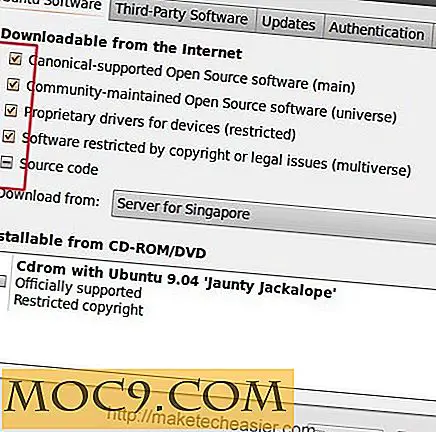
![आपकी पसंदीदा इंटरनेट संगीत सेवा क्या है? [पोल]](http://moc9.com/img/loading.jpg)

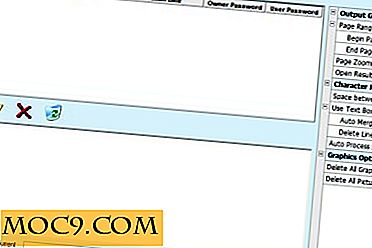
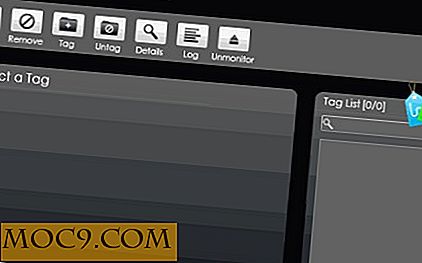
![एंड्रॉइड से किसी भी लिनक्स डिस्ट्रो को स्थापित करने के लिए ड्राइवड्रॉइड का उपयोग करें [रूट आवश्यक]](http://moc9.com/img/drivedroid-installation.png)
